Aktivieren Sie Crunchyroll auf jedem Gerät mit www.crunchyroll/activate
Wenn Sie ein Anime-Liebhaber sind, ist Crunchyroll wahrscheinlich einer der Orte, die Sie regelmäßig besuchen, um sich zu verwöhnen. Die Plattform ist mit Werbung kostenlos, aber wenn Sie ein eingefleischter Anime-Fan sind, haben Sie wahrscheinlich eine Premium-Mitgliedschaft, die Ihnen Zugriff auf die zusätzliche Bibliothek gewährt und die aufdringliche Werbung entfernt.
Falls Sie ein neuer Crunchyroll-Benutzer sind und versuchen, es auf einem neuen Streaming-Gerät zu installieren, könnte Sie die Aktivierungsseite verwirren und Sie fragen sich, wie Sie über diesen Bildschirm hinwegkommen und die dedizierte App verwenden können.
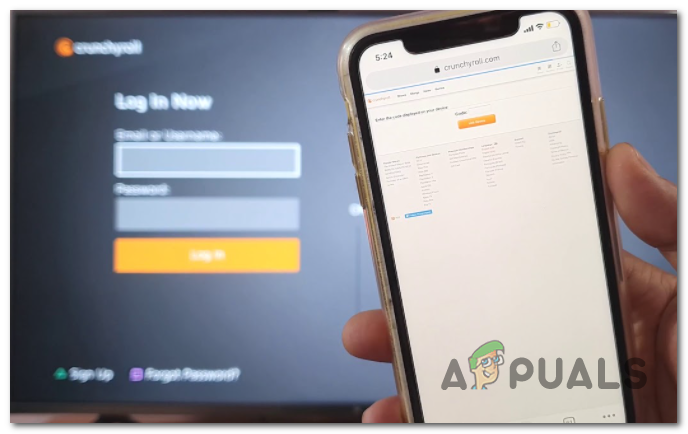 So aktivieren Sie CrunchyRoll, unabhängig davon, welches Gerät Sie verwenden
So aktivieren Sie CrunchyRoll, unabhängig davon, welches Gerät Sie verwenden
Die App ist auf verschiedenen Plattformen verfügbar, darunter iOS, Android, PlayStation (3, 4 und 5), Wii U, Xbox (360, One, Series), Chromecast, Apple TV, Roku und Amazon Fire TV.
Es ist toll zu sehen, dass Anime-Liebhaber ihre Lieblingssendungen unabhängig von ihrem Gerät ansehen können, aber die Anweisungen zur Aktivierung von Crunchyroll unterscheiden sich je nach Plattform ihrer Wahl.
Wenn Sie Probleme haben, über die Erstaktivierungsseite hinauszukommen, befolgen Sie eine der folgenden Anleitungen (die für die Plattform Ihrer Wahl geeignet ist), um Crunchyroll über www.crunchyroll/activate zu aktivieren.
Nachfolgend finden Sie Schritt-für-Schritt-Anleitungen zur Aktivierung von CrunchyRoll für die folgenden Geräte:
- Jahr
- Playstation 3, Playstation 4 und Playstation 5
- Xbox 360, Xbox One, Xbox One S, Xbox One X, Xbox Series S, Xbox Series X
- Android
- iOS
- Wii U
- Chromecast
- Apple TV
- FireTV
Aktivieren Sie CrunchyRoll auf Roku
- Öffnen Sie zunächst den Startbildschirm von Roku, indem Sie mit Ihrer Fernbedienung die Home-Taste drücken.
 Zugriff auf das Home-Menü
Zugriff auf das Home-Menü - Verwenden Sie als Nächstes die Suchoption im Menü und geben Sie dann „Crunchyroll“ über die virtuelle Tastatur ein.
- Wählen Sie in der Ergebnisliste die Chruncyroll-App aus der Liste der verfügbaren Vorschläge aus und klicken Sie auf Kanal hinzufügen.
- Wählen Sie als Nächstes „Gehe zu Kanal“, sobald die Installation abgeschlossen ist.
 Crunchyroll auf Roku
Crunchyroll auf Roku - Sobald es Ihnen gelungen ist, Crunchyroll über die Kanalliste zu starten, wählen Sie „Anmelden“ und notieren Sie sich den Aktivierungscode, der auf dem Bildschirm angezeigt wird.
- Gehen Sie im Browser Ihres Mobilgeräts (Android oder iOS) oder im macOS- oder Windows-Browser zu Aktivierungsseite von Crunchyroll.com.
- Melden Sie sich auf der Aktivierungsseite über das Menü auf der rechten Seite mit Ihrem Konto an, sofern Sie dies noch nicht getan haben.
 Melden Sie sich mit Ihrem Crunchyroll-Konto an
Melden Sie sich mit Ihrem Crunchyroll-Konto an - Sobald Sie sich erfolgreich angemeldet haben, geben Sie den Code ein, den Sie zuvor in Schritt 5 abgerufen haben, und klicken Sie auf „Gerät verknüpfen“.
 Verknüpfen des Geräts mit Crunchyroll
Verknüpfen des Geräts mit Crunchyroll - Sobald Sie dies getan haben, sollten Sie sehen, wie sich Ihr Roku-Bildschirm ändert, wenn Sie sich automatisch anmelden. Danach können Sie auf die Medienbibliothek zugreifen.
Aktivieren Sie CrunchyRoll auf Playstation 3, Playstation 4 und Playstation 5
- Wenn Sie Crunchyroll-Sendungen auf Ihrer Playstation-Konsole ansehen möchten, müssen Sie zunächst die CrunchyRoll-Anwendung herunterladen. Dies wird je nach Konsolenversion etwas anders sein, aber im Wesentlichen ist es dasselbe: Sie müssen auf den Playstation Store zugreifen und die Crunchyroll-App herunterladen.
 Laden Sie die Crunchyroll-App auf die Playstation herunter
Laden Sie die Crunchyroll-App auf die Playstation herunter - Sobald die App erfolgreich heruntergeladen wurde, öffnen Sie sie und verwenden Sie das vertikale Menü auf der linken Seite, um auf das Menü „Premium testen“ zuzugreifen.
 Zugriff auf das Try Premium-Menü
Zugriff auf das Try Premium-Menü - Wählen Sie anschließend im gerade angezeigten Kontextmenü die Schaltfläche „Anmelden“ aus.
- Verwenden Sie als Nächstes einen mobilen Browser oder einen Webbrowser für den Besuch www.crunchyroll.com/activate und melden Sie sich mit Ihrem Premium-Crunchyroll-Konto an, falls Sie es noch nicht sind.
 Melden Sie sich mit Ihrem Crunchyroll-Konto an
Melden Sie sich mit Ihrem Crunchyroll-Konto an - Geben Sie im nächsten Bildschirm den Code ein, der derzeit auf Ihrem Playstation-Bildschirm angezeigt wird, und klicken oder tippen Sie auf „Gerät verknüpfen“.
 Geben Sie den Code für Crunchyroll ein
Geben Sie den Code für Crunchyroll ein - Nach ein paar Sekunden sollten Sie sehen, wie sich Ihr PlayStation-Bildschirm ändert, während Sie automatisch bei Ihrem Premium-Crunchyroll-Konto angemeldet werden.
Aktivieren Sie CrunchyRoll auf Xbox 360, Xbox One und Xbox Series S/X
- Das Wichtigste zuerst: Greifen Sie auf den Microsoft Store zu und laden Sie die CrunchyRoll-Anwendung auf Ihre Xbox-Konsole herunter. Die Anweisungen sind praktisch für jede Xbox-Konsole (360, One und Series S oder X) gleich.
- Nachdem die Anwendung installiert ist, öffnen Sie sie und greifen Sie auf das Aktionsmenü in der oberen rechten Ecke des Bildschirms zu.
 Zugriff auf das Aktionsmenü von Crunchyroll auf Xbox
Zugriff auf das Aktionsmenü von Crunchyroll auf Xbox - Wählen Sie als Nächstes im gerade angezeigten Kontextmenü mit dem linken Daumenstick Ihres Controllers die Registerkarte „Anmelden“ aus und greifen Sie darauf zu.
- Öffnen Sie einen beliebigen Browser (mobil oder Desktop) von einem anderen Ort aus, den Sie zu Hause herumliegen haben, und greifen Sie darauf zu Aktivierungsseite von Crunchyroll.com.
- Nehmen Sie sich auf der Anmeldeseite die Zeit, Ihre Benutzeranmeldeinformationen einzugeben und sich mit Ihrem Crunchyroll-Konto anzumelden.
 Melden Sie sich mit Ihrem Crunchyroll-Konto an
Melden Sie sich mit Ihrem Crunchyroll-Konto an - Kehren Sie als Nächstes zu Ihrem Xbox-Bildschirm zurück, rufen Sie den Code ab, der derzeit in der Crunchyroll-Anwendung angezeigt wird, und fügen Sie ihn in die Aktivierungsseite ein, mit der Sie sich zuvor über das zusätzliche Gerät angemeldet haben.
 Geben Sie den richtigen Code ein, um Chruncyroll zu aktivieren
Geben Sie den richtigen Code ein, um Chruncyroll zu aktivieren - Nachdem Sie den richtigen Code eingegeben haben, klicken Sie auf Gerät verknüpfen und warten Sie, bis der Vorgang abgeschlossen ist.
 Verknüpfen des Geräts mit Crunchyroll
Verknüpfen des Geräts mit Crunchyroll - Nach ein paar Sekunden sollten Sie sehen, wie sich der Bildschirm Ihrer Xbox ändert, wenn Sie angemeldet sind.
- Zu diesem Zeitpunkt sollten Sie bereits Inhalte von Crunchyroll streamen können, ohne aufdringliche Werbung zu sehen.
So aktivieren Sie Crunchyroll auf Android
- Das Wichtigste zuerst: Verwenden Sie den Startbildschirm Ihres Android-Geräts, um auf den Play Store zuzugreifen.
 Öffnen des Play Store
Öffnen des Play Store - Sobald Sie drinnen sind, verwenden Sie die Suchfunktion oben, um nach „Crunchyroll“ zu suchen.
- Tippen Sie in der Ergebnisliste auf Crunchyroll und dann auf „Installieren“, um die App auf Ihr Smartphone herunterzuladen.
 Crunchy Roll auf Android installieren
Crunchy Roll auf Android installieren - Sobald die App vollständig heruntergeladen ist, öffnen Sie sie und tippen Sie auf „Anmelden“, wenn Sie zum ersten Bildschirm gelangen.
 Melden Sie sich über Android bei CrunchyRoll an
Melden Sie sich über Android bei CrunchyRoll an - Geben Sie abschließend Ihre E-Mail-Adresse oder Ihren Benutzernamen und Ihr Passwort ein und tippen Sie auf „Anmelden“, um den Vorgang abzuschließen.
- Nach ein paar Sekunden sollten Sie erfolgreich angemeldet sein und die Bibliothek von Crunchyroll frei durchsuchen können.
So aktivieren Sie Crunchyroll auf iOS
- Gehen Sie zunächst zum Startbildschirm Ihres iOS-Geräts und tippen Sie auf den App Store.
 Zugriff auf den App Store unter iOS
Zugriff auf den App Store unter iOS - Sobald Sie sich im App Store befinden, verwenden Sie das Suchfeld oben, um nach der Crunchyroll-App zu suchen.
 Suche nach der Crunchyroll-App
Suche nach der Crunchyroll-App - Sobald Sie den richtigen Eintrag der Crunchyroll-Listing-App gefunden haben, tippen Sie auf das Download-Symbol und warten Sie, bis die App heruntergeladen und installiert ist.
 Crunchyroll wird heruntergeladen
Crunchyroll wird heruntergeladen - Sobald die App heruntergeladen und installiert ist, öffnen Sie sie und akzeptieren Sie zunächst die Berechtigungen.
 Akzeptieren der erforderlichen Berechtigungen
Akzeptieren der erforderlichen Berechtigungen - Klicken Sie abschließend auf „Anmelden“ und folgen Sie dann den Anweisungen, um sich mit Ihrem Premium-Crunchyroll-Konto anzumelden.
 Melden Sie sich bei CrunchyRoll auf iOS an
Melden Sie sich bei CrunchyRoll auf iOS an
So aktivieren Sie Crunchyroll auf Wii U
- Das Wichtigste zuerst: Greifen Sie auf den Nintendo eShop zu und laden Sie die kostenlose Crunchyroll-App herunter.
- Nachdem die App heruntergeladen wurde, öffnen Sie sie und verwenden Sie das vertikale Menü auf der linken Seite, um auf den Anmeldebildschirm zuzugreifen.
 Greifen Sie auf den Anmeldebildschirm der Wii U zu
Greifen Sie auf den Anmeldebildschirm der Wii U zu - Sobald Sie sich im Anmeldebildschirm befinden, lesen Sie den Code, der auf Ihrem Bildschirm angezeigt wird.
- Öffnen Sie als Nächstes einen mobilen oder Desktop-Browser und besuchen Sie die Aktivierungsseite von Crunchyroll.com Melden Sie sich mit Ihrem Konto an und geben Sie den Code ein, den Sie zuvor in Schritt 3 abgerufen haben.
 Verknüpfen des Geräts mit Crunchyroll
Verknüpfen des Geräts mit Crunchyroll - Klicken Sie abschließend auf „Gerät verknüpfen“ und warten Sie, bis sich der Bildschirm Ihrer Wii U ändert. Sobald dies der Fall ist, können Sie Crunchyroll normal auf Ihrer Nintendo-Konsole verwenden.
So aktivieren Sie Crunchyroll auf Chromecast
- Öffnen Sie die Crunchyroll-App auf Ihrem Android- oder iPhone-Gerät. Wenn Sie es noch nicht haben, laden Sie es herunter Appstore oder Spielladen.
- Stellen Sie sicher, dass sowohl Ihr Mobilgerät als auch Chromecast mit demselben Heimnetzwerk verbunden sind.
- Öffnen Sie Crunchyroll und suchen Sie nach der Cast-Schaltfläche in der oberen rechten Ecke des Bildschirms.
 Drücken Sie die Cast-Taste in der CrunchyRoll-App
Drücken Sie die Cast-Taste in der CrunchyRoll-App - Wenn Sie es sehen, tippen Sie einmal darauf und wählen Sie dann Ihr Chromecast-Gerät aus der Liste der verfügbaren Optionen aus.
 Casting Crunchyroll
Casting Crunchyroll - Machen Sie weiter und streamen Sie alles über Ihr Chromecast-Gerät. Da der Inhalt von Ihrem Mobiltelefon gestreamt wird, müssen Sie ihn nicht wie üblich aktivieren. Sie müssen jedoch dennoch sicherstellen, dass Sie von Ihrem Mobilgerät aus bei Ihrem Crunchyroll-Konto angemeldet sind.
So aktivieren Sie Crunchyroll auf AppleTV
- Schalten Sie Ihr Apple TV ein und stellen Sie sicher, dass Sie derzeit mit Ihrem Apple-Konto angemeldet sind. Andernfalls funktioniert dies nicht.
- Navigieren Sie mit Ihrer Apple TV-Fernbedienung zum Startbildschirm und tippen Sie dann in der Liste der verfügbaren Optionen auf das App Store-Symbol.
 Zugriff auf den App Store
Zugriff auf den App Store - Sobald Sie sich in der App Store-Oberfläche befinden, verwenden Sie die Suchfunktion oben, um nach „crunchyroll“ zu suchen, und warten Sie, bis die Ergebnisse generiert werden.
 Zugriff auf die Suchfunktion
Zugriff auf die Suchfunktion - Sobald die Ergebnisse generiert wurden, greifen Sie auf den Crunchyroll-Eintrag zu und klicken Sie auf „Abrufen“, um den Installationsvorgang zu starten.
- Nachdem die Installation abgeschlossen ist, klicken Sie auf „Anmelden“, geben Sie dann Ihre Crunchyroll-Anmeldeinformationen ein und warten Sie, bis Sie erfolgreich angemeldet sind.
So aktivieren Sie Crunchyroll auf FireTV
- Öffnen Sie Ihr FireTV-Gerät und greifen Sie über das Startmenü auf die Google Play Store-App zu.
- Verwenden Sie als Nächstes die Suchfunktion, um nach „Crunchyroll“ zu suchen, und wählen Sie aus den hervorgehobenen Optionen aus.
 Suchen Sie in Fire TV nach der CrunchyRoll-App
Suchen Sie in Fire TV nach der CrunchyRoll-App - Greifen Sie in der Ergebnisliste auf die CrunchyRoll-App zu (unter Apps & Spiele).
 Zugriff auf die CrunchyRoll-App auf Fire Tv
Zugriff auf die CrunchyRoll-App auf Fire Tv - Tippen Sie in der speziellen Liste von CrunchyRoll auf „Laden“ und warten Sie, bis der Download abgeschlossen ist.
 Holen Sie sich die CrunchyRoll-App
Holen Sie sich die CrunchyRoll-App - Nachdem der Download endlich abgeschlossen ist, klicken Sie auf Öffnen, um Crunchyroll zu starten.
- Sobald die Anwendung vollständig geladen ist, wählen Sie „Anmelden“ aus der Liste der verfügbaren Optionen aus und geben Sie dann Ihre Anmeldeinformationen wie angewiesen ein.
 Melden Sie sich über Fire TV bei Crunchyroll an
Melden Sie sich über Fire TV bei Crunchyroll an

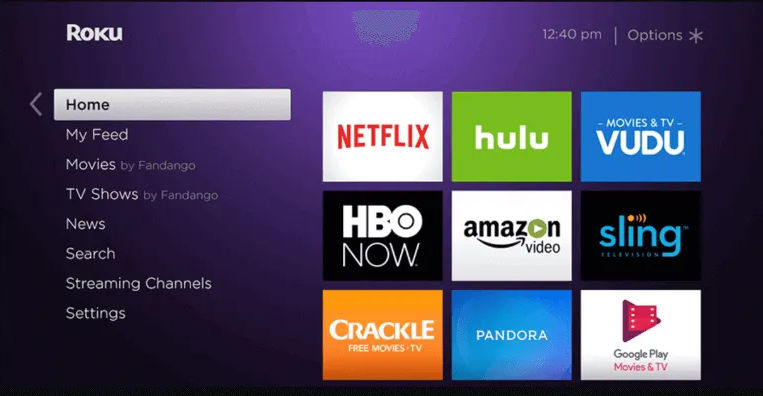 Zugriff auf das Home-Menü
Zugriff auf das Home-Menü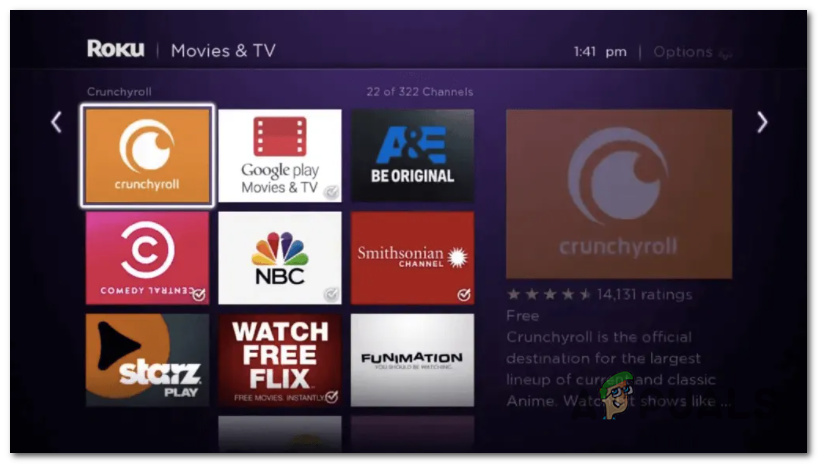 Crunchyroll auf Roku
Crunchyroll auf Roku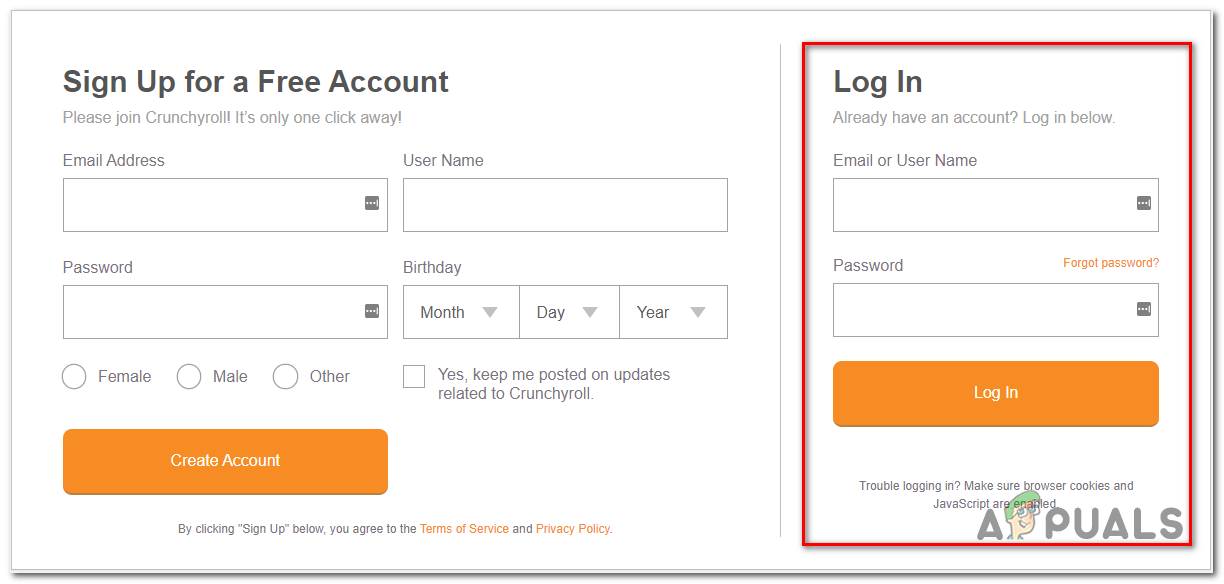 Melden Sie sich mit Ihrem Crunchyroll-Konto an
Melden Sie sich mit Ihrem Crunchyroll-Konto an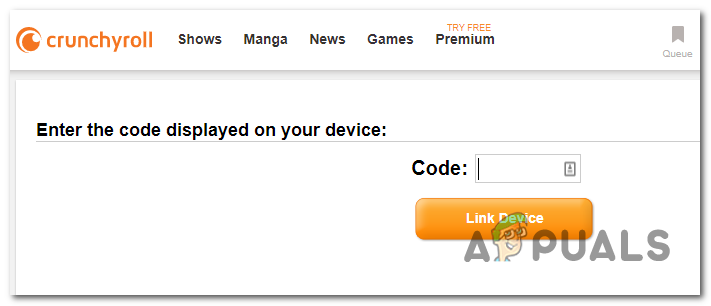 Verknüpfen des Geräts mit Crunchyroll
Verknüpfen des Geräts mit Crunchyroll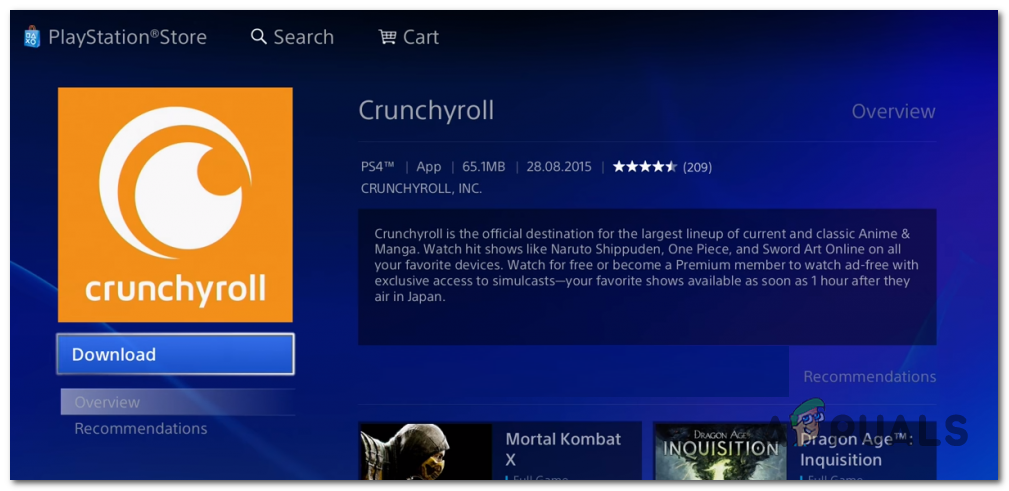 Laden Sie die Crunchyroll-App auf die Playstation herunter
Laden Sie die Crunchyroll-App auf die Playstation herunter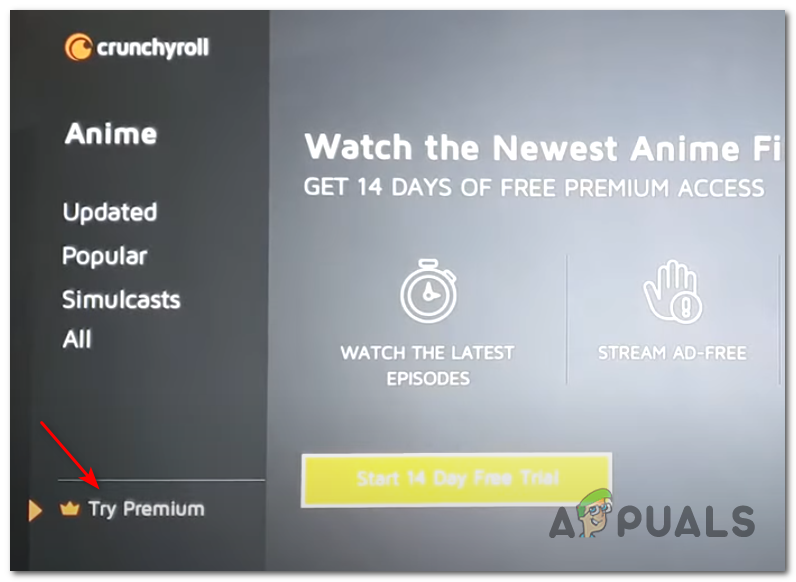 Zugriff auf das Try Premium-Menü
Zugriff auf das Try Premium-Menü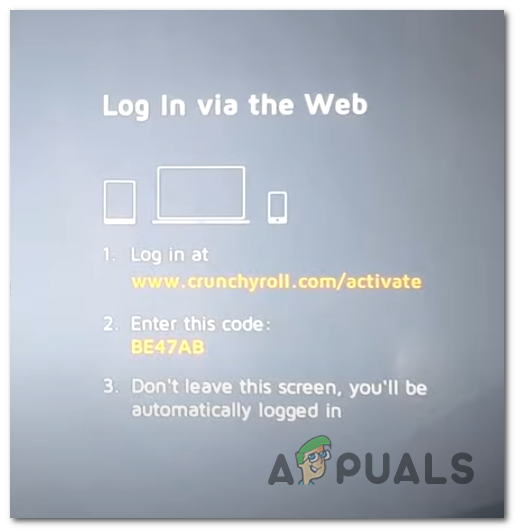 Geben Sie den Code für Crunchyroll ein
Geben Sie den Code für Crunchyroll ein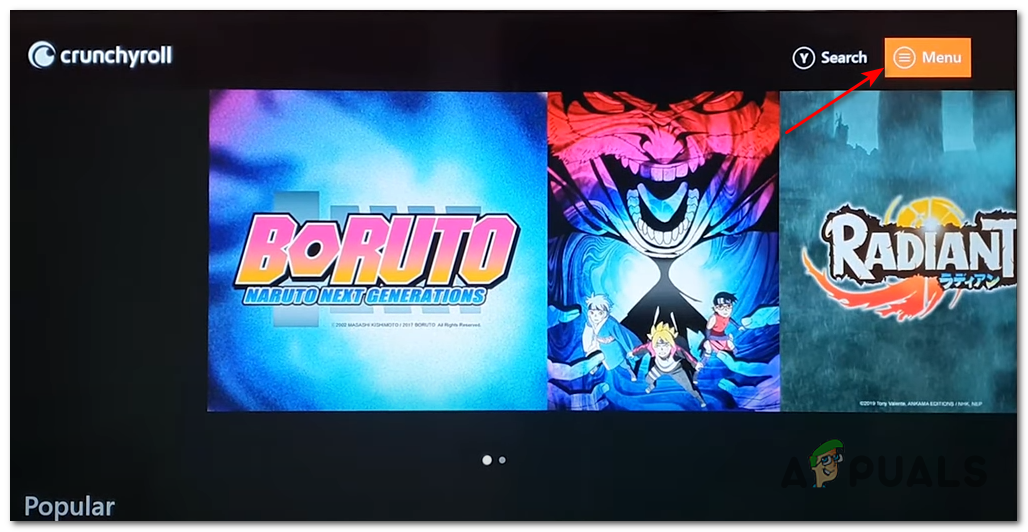 Zugriff auf das Aktionsmenü von Crunchyroll auf Xbox
Zugriff auf das Aktionsmenü von Crunchyroll auf Xbox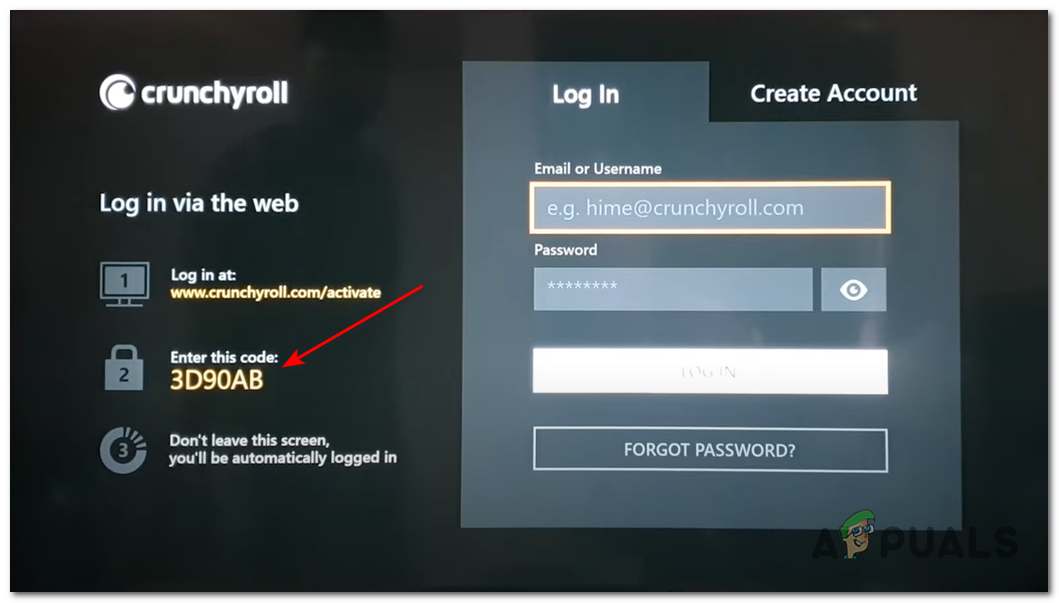 Geben Sie den richtigen Code ein, um Chruncyroll zu aktivieren
Geben Sie den richtigen Code ein, um Chruncyroll zu aktivieren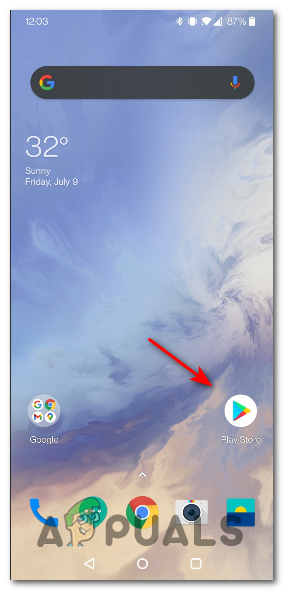 Öffnen des Play Store
Öffnen des Play Store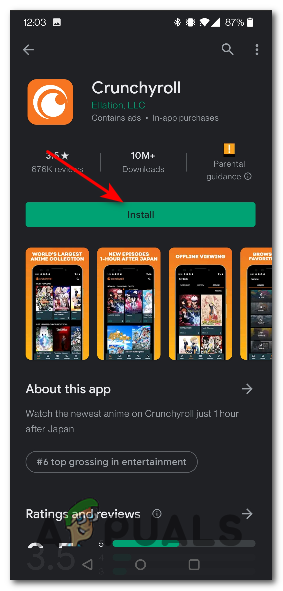 Crunchy Roll auf Android installieren
Crunchy Roll auf Android installieren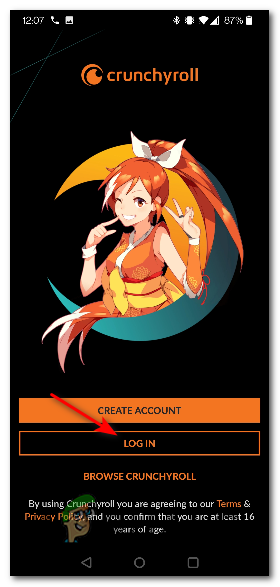 Melden Sie sich über Android bei CrunchyRoll an
Melden Sie sich über Android bei CrunchyRoll an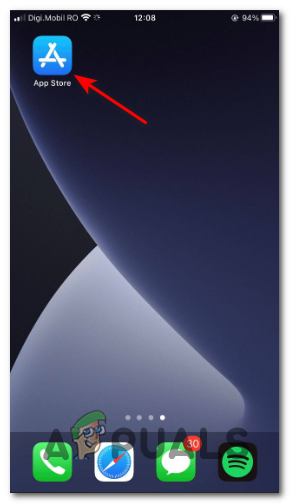 Zugriff auf den App Store unter iOS
Zugriff auf den App Store unter iOS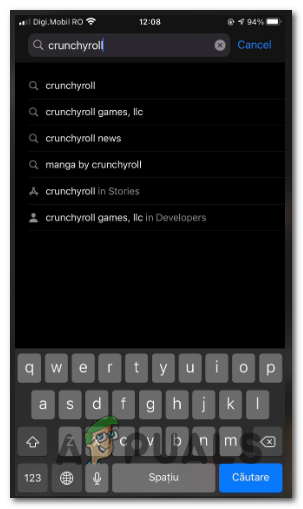 Suche nach der Crunchyroll-App
Suche nach der Crunchyroll-App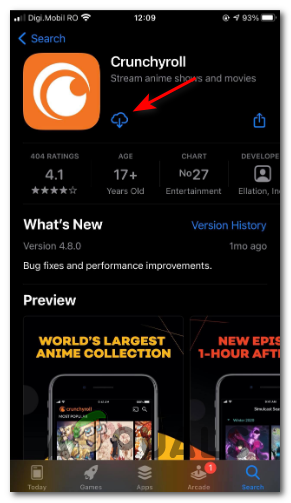 Crunchyroll wird heruntergeladen
Crunchyroll wird heruntergeladen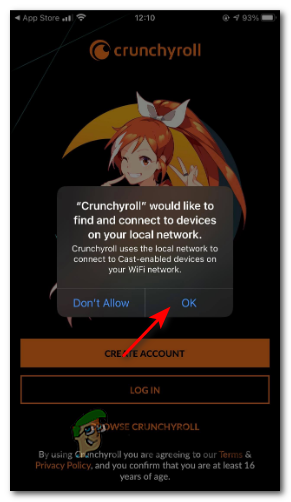 Akzeptieren der erforderlichen Berechtigungen
Akzeptieren der erforderlichen Berechtigungen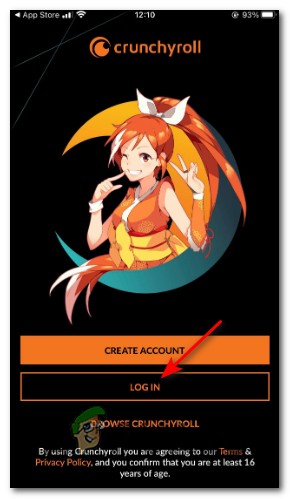 Melden Sie sich bei CrunchyRoll auf iOS an
Melden Sie sich bei CrunchyRoll auf iOS an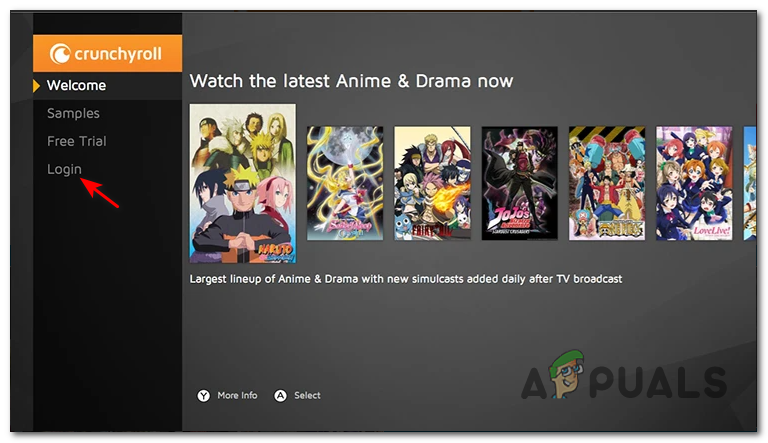 Greifen Sie auf den Anmeldebildschirm der Wii U zu
Greifen Sie auf den Anmeldebildschirm der Wii U zu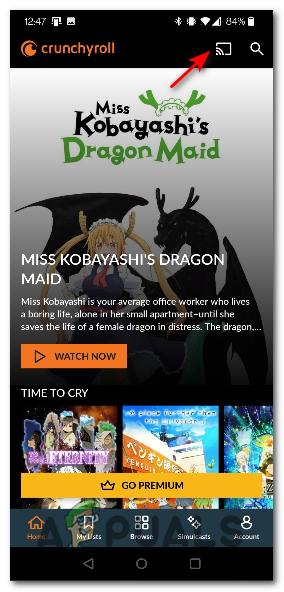 Drücken Sie die Cast-Taste in der CrunchyRoll-App
Drücken Sie die Cast-Taste in der CrunchyRoll-App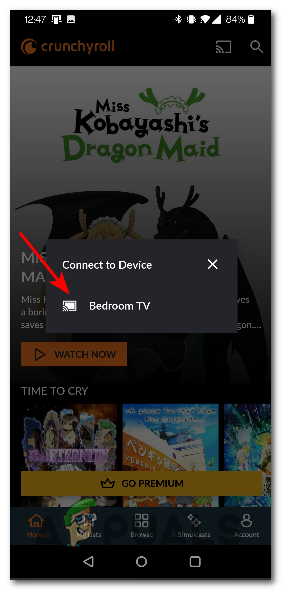 Casting Crunchyroll
Casting Crunchyroll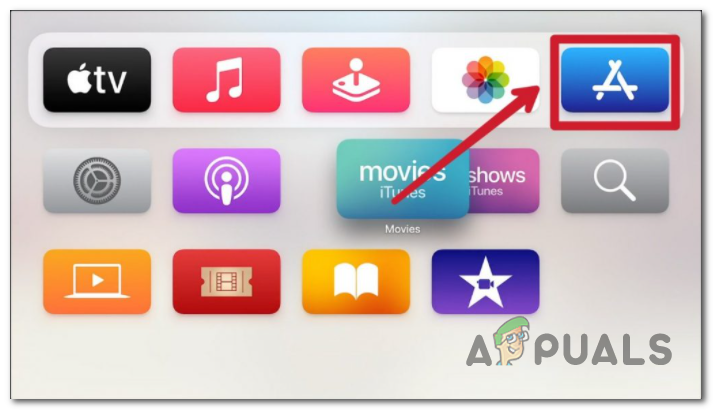 Zugriff auf den App Store
Zugriff auf den App Store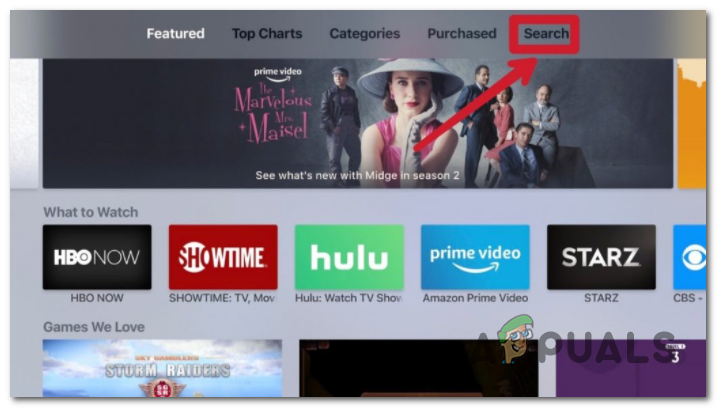 Zugriff auf die Suchfunktion
Zugriff auf die Suchfunktion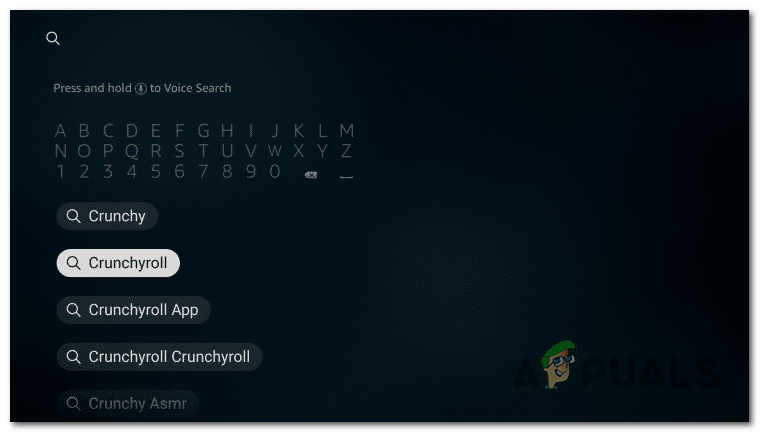 Suchen Sie in Fire TV nach der CrunchyRoll-App
Suchen Sie in Fire TV nach der CrunchyRoll-App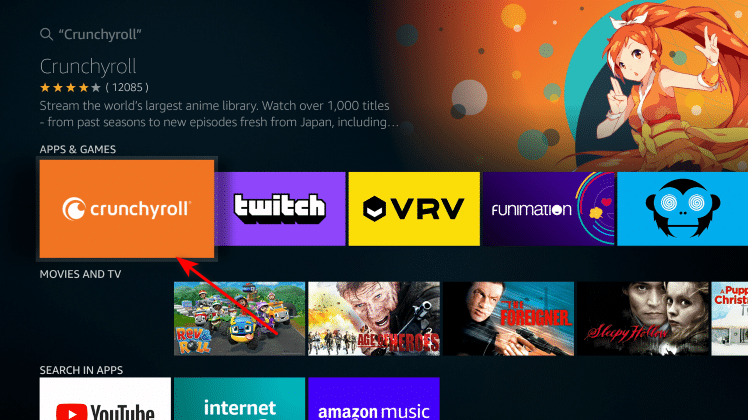 Zugriff auf die CrunchyRoll-App auf Fire Tv
Zugriff auf die CrunchyRoll-App auf Fire Tv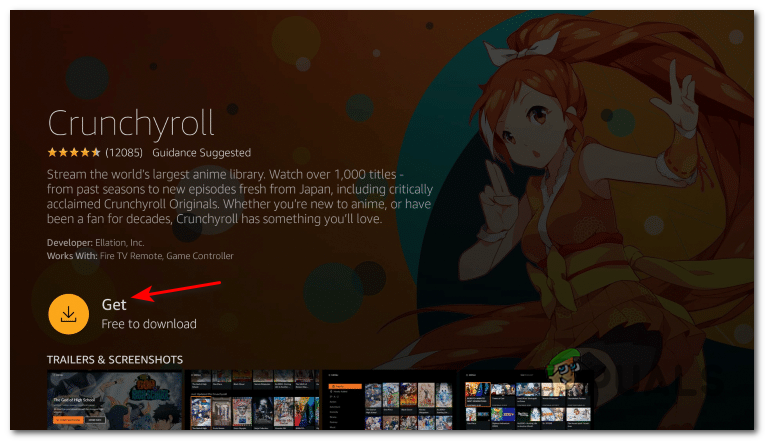 Holen Sie sich die CrunchyRoll-App
Holen Sie sich die CrunchyRoll-App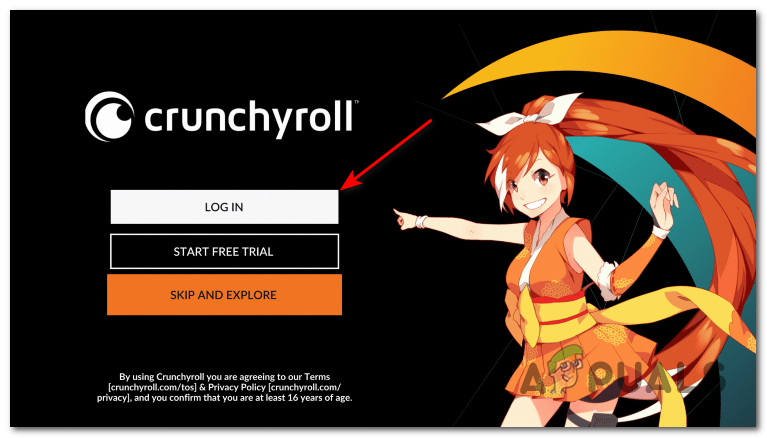 Melden Sie sich über Fire TV bei Crunchyroll an
Melden Sie sich über Fire TV bei Crunchyroll an




